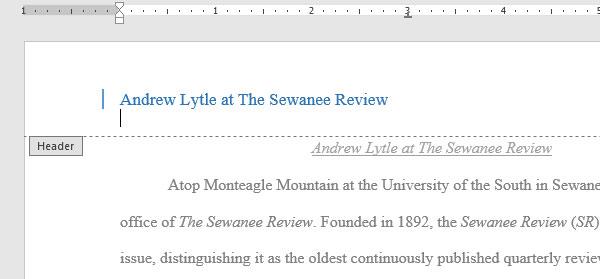Tajuk halaman ialah bahagian yang dipaparkan di jidar atas, dan pengaki ialah bahagian yang dipaparkan di jidar bawah teks. Kedua-dua kedudukan ini selalunya mengandungi maklumat seperti nombor halaman, tarikh, nama pengarang atau nota kaki (Nota Kaki), membantu memberikan maklumat yang lebih terperinci tentang teks. Kandungan yang dipaparkan dalam pengepala dan pengaki halaman akan muncul pada setiap halaman dokumen.
Ketahui tentang tajuk halaman dan pengaki dalam Word 2016 melalui video di bawah.
Cara membuat tajuk halaman atau pengaki
Dalam contoh di bawah, kami akan menambah nama pengarang di bahagian atas setiap halaman teks dalam tajuk halaman.
Langkah 1: Klik dua kali pada margin atas atau bawah teks.

Langkah 2: Pengepala atau pengaki akan dibuka, tab Reka Bentuk akan muncul di sebelah kanan Reben dan penunjuk tetikus akan muncul di dalam pengepala atau pengaki.
Langkah 3: Taip maklumat yang anda perlukan untuk tambah dalam pengepala atau pengaki. Dalam contoh di bawah, kami akan menaip nama dan tarikh pengarang.

Langkah 4: Selepas menaip, pilih Tutup Pengepala dan Pengaki atau tekan kekunci Esc pada papan kekunci.

Langkah 5: Pengepala atau pengaki akan muncul pada halaman teks.

Cara memasukkan pengepala atau pengaki tersedia
Word 2016 mempunyai banyak pengepala dan pengaki halaman terbina dalam yang boleh anda gunakan untuk menjadikan teks anda kelihatan lebih cantik. Di bawah, kami akan menambah tajuk halaman sedia ada pada teks.
Langkah 1: Pilih tab Sisip dan klik Pengepala (atau Pengaki). Dalam contoh ini, kami akan mengklik Pengepala.

Langkah 2: Dalam senarai yang dipaparkan, pilih tajuk halaman yang ingin anda gunakan.
Langkah 3: Tajuk halaman atau pengaki akan muncul selepas itu. Banyak pilihan termasuk medan input teks yang dipanggil Kawalan Kandungan. Medan ini berguna untuk menambah maklumat seperti tajuk teks, nama pengarang, tarikh, nombor halaman.

Langkah 4: Untuk mengedit kandungan dalam Kawalan Kandungan, cuma klik padanya dan isikan maklumat.

Langkah 5: Apabila selesai, klik Tutup Pengepala dan Pengaki atau tekan kekunci Esc.

Jika anda ingin memadamkan Kawalan Kandungan, klik kanan dan pilih Alih Keluar Kawalan Kandungan dalam senarai yang muncul.

Cara mengedit tajuk halaman dan pengaki
Sebaik sahaja anda telah menutup pengepala atau pengaki halaman, anda masih akan melihatnya, tetapi ia akan dikunci. Hanya klik dua kali pada mereka, mereka akan dibuka dan membolehkan anda mengedit.

Selepas membuka kunci pengepala atau pengaki halaman, tab Reka Bentuk muncul pada Reben yang menawarkan banyak pilihan penyuntingan.
Sembunyikan tajuk atau pengaki halaman pertama: Untuk sesetengah dokumen, anda mungkin tidak mahu mempunyai tajuk dan pengaki pada halaman pertama, contohnya apabila anda ingin menomborkan dari halaman kedua atau mahu Gunakannya sebagai halaman muka depan. Untuk menyembunyikan pengepala atau pengaki pada halaman pertama, klik kotak Halaman Pertama Berbeza.

Padamkan pengepala atau pengaki: Apabila anda ingin memadamkan semua maklumat yang terkandung dalam tajuk halaman, klik Pengepala dan pilih Alih Keluar Pengepala dalam senarai yang muncul. Lakukan perkara yang sama dengan pengaki dengan memilih Pengaki.

Penomboran halaman: Word 2016 boleh menomborkan halaman secara automatik menggunakan pilihan Nombor Halaman. Lihat butiran tentang penomboran halaman dalam artikel ini .

Pilihan lain: Dengan pilihan lain pada tab Reka Bentuk, pengguna boleh menambah tarikh, masa, maklumat imej... pada tajuk atau pengaki teks.
Cara memasukkan tarikh atau masa dalam pengepala atau pengaki
Kadangkala adalah berguna untuk menambah masa paparan pada halaman teks. Sebagai contoh, anda ingin memaparkan tarikh cetakan dan menetapkannya untuk mengemas kini secara automatik. Terima kasih kepada itu, anda boleh dengan mudah mengetahui dokumen mana yang terbaharu.
Langkah 1: Klik dua kali pada pengepala atau pengaki untuk membuka kunci. Letakkan penunjuk tetikus di mana anda ingin meletakkan tarikh dan masa.
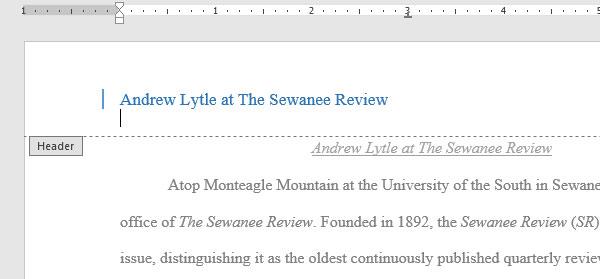
Langkah 2: Pada tab Reka Bentuk, klik Tarikh & Masa

Langkah 3: Kotak dialog Tarikh dan Masa muncul, pilih format tarikh dan masa yang anda mahu gunakan.
Langkah 4: Pilih Kemas Kini Secara Automatik jika anda mahu tarikh berubah setiap kali anda membuka dokumen. Jika tidak, langkau pilihan ini.
Langkah 5: Klik OK.

Langkah 6: Tarikh akan dipaparkan pada tajuk halaman.

Artikel berkaitan:
Panduan lengkap untuk Word 2016 (Bahagian 13): Pisahkan lajur teks
Panduan lengkap Word 2016 (Bahagian 12): Pisahkan teks